Pārinstalējiet Microsoft OneDrive, lai novērstu šo kļūdu
- Ja OneDrive veic sinhronizācijas darbību, tā var izraisīt kļūdu 0x8007018b, ja mēģināt veikt failu darbības.
- Atiestatīšana var palīdzēt novērst OneDrive kļūdas.
- Lietotnes atkārtota instalēšana ir jāapsver tikai tad, ja visas citas darbības neizdodas novērst kļūdu.
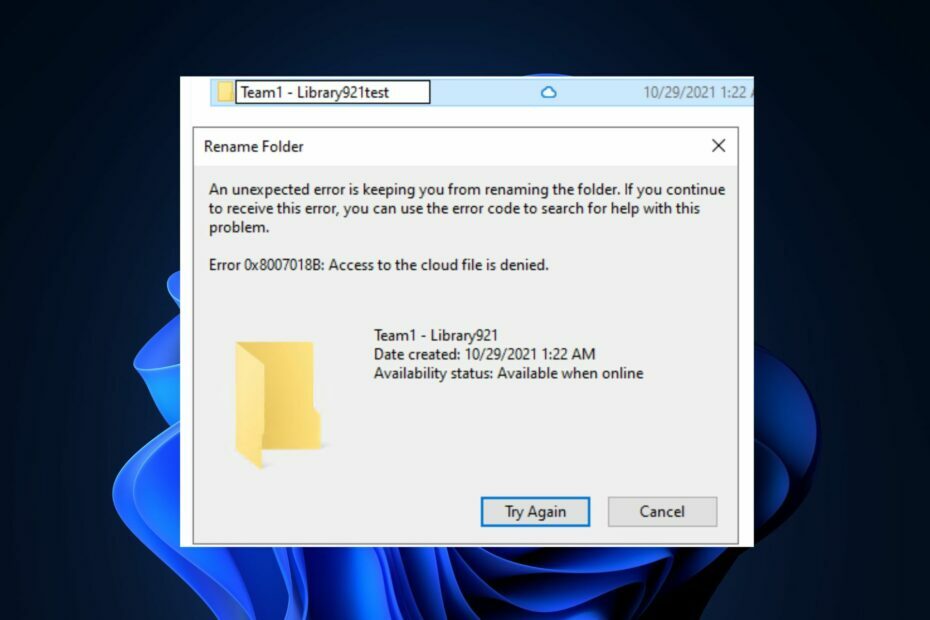
XINSTALĒT, NOklikšķinot uz LEJUPIELĀDES FAILA
- Lejupielādēt DriverFix (pārbaudīts lejupielādes fails).
- Klikšķis Sākt skenēšanu lai atrastu visus problemātiskos draiverus.
- Klikšķis Atjauniniet draiverus lai iegūtu jaunas versijas un izvairītos no sistēmas darbības traucējumiem.
- DriverFix ir lejupielādējis 0 lasītāji šomēnes.
OneDrive ļauj lietotājiem sinhronizēt savus failus ar mākoni. Lietotāji var mēģināt pārvietot vai dzēst failus; tas rada kļūdas, jo OneDrive neļauj lietotājiem sinhronizācijas laikā veikt darbības ar failiem.
Ja pakalpojumā OneDrive tiek parādīts kļūdas kods 0x8007018b, šajā rakstā īsi tiks apspriesti kļūdas cēloņi un sniegtas darbības, kas palīdzēs to novērst.
- Kas izraisa kļūdas kodu 0x8007018b?
- Kā pakalpojumā OneDrive var labot kļūdas kodu 0x8007018b?
- 1. Atiestatīt OneDrive
- 2. Pārinstalējiet OneDrive
Kas izraisa kļūdas kodu 0x8007018b?
Šeit ir daži no visbiežāk sastopamajiem kļūdas koda 0x8007018b cēloņiem:
- Notiek sinhronizācija — vairumā gadījumu lietotāji bieži izraisa 0x8007018b kļūdu, ja sinhronizācijas laikā mēģina veikt tādas darbības kā faila dzēšana, pārdēvēšana vai pārvietošana.
- Bojāta lietojumprogramma — ja OneDrive lietotne ir bojāta vai ir bojāti faili, tas var izraisīt sinhronizācijas kļūdas, piemēram, 0x8007018b.
Kā pakalpojumā OneDrive var labot kļūdas kodu 0x8007018b?
Pirms kaut ko darīt, veiciet šādas pārbaudes:
- Pagaidiet, līdz sinhronizācija ir pabeigta — kad OneDrive ir pabeidzis sinhronizācijas procesu, var mēģināt veikt tādas darbības kā pārdēvēšana vai faila noņemšana, neizraisot kļūdas kodu 0x8007018b.
Tālāk ir norādīti daži veidi, kā pakalpojumā OneDrive varat labot kļūdu 0x8007018b.
1. Atiestatīt OneDrive
- Nospiediet pogu Windows taustiņš + R lai atvērtu dialoglodziņu, kopējiet un ielīmējiet šo komandu un nospiediet Ievadiet:
%localappdata%\Microsoft\OneDrive\onedrive.exe /reset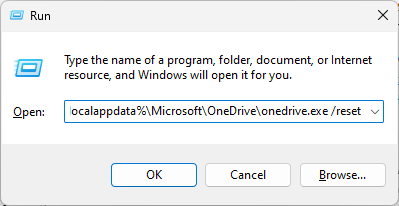
- Pēc dažām minūtēm palaidiet vēlreiz OneDrive noklikšķinot uz darbvirsmas ikonas.
- Ja OneDrive netiek palaists, kopējiet un ielīmējiet tālāk norādīto komandu Skrien dialoglodziņš:
%localappdata%\Microsoft\OneDrive\onedrive.exe - Atveriet lietotni un pārbaudiet, vai problēma 0x8007018b ir novērsta.
Atiestatot programmu OneDrive, tiek dzēsti visi lietotāja veiktie iestatījumi un konfigurācijas atjauno lietotnes noklusējuma stāvokli. Ja kļūdu 0x8007018b izraisīja kļūdaina OneDrive konfigurācija, lietojumprogrammas atiestatīšana palīdzēs novērst kļūdu.
- WD SES ierīces USB: ierīces draiveris nav atrasts [Labot]
- Sazinoties ar spraudņa pakalpojumu pakalpojumā ChatGPT, radās kļūda [Labot]
- WordPad netiek atvērts? 4 veidi, kā to labot
2. Pārinstalējiet OneDrive
- Nospiediet pogu Windows taustiņš + es lai atvērtu Iestatījumi lietotne.
- Klikšķiniet uz Lietotnes un atlasiet Instalētās lietotnes.
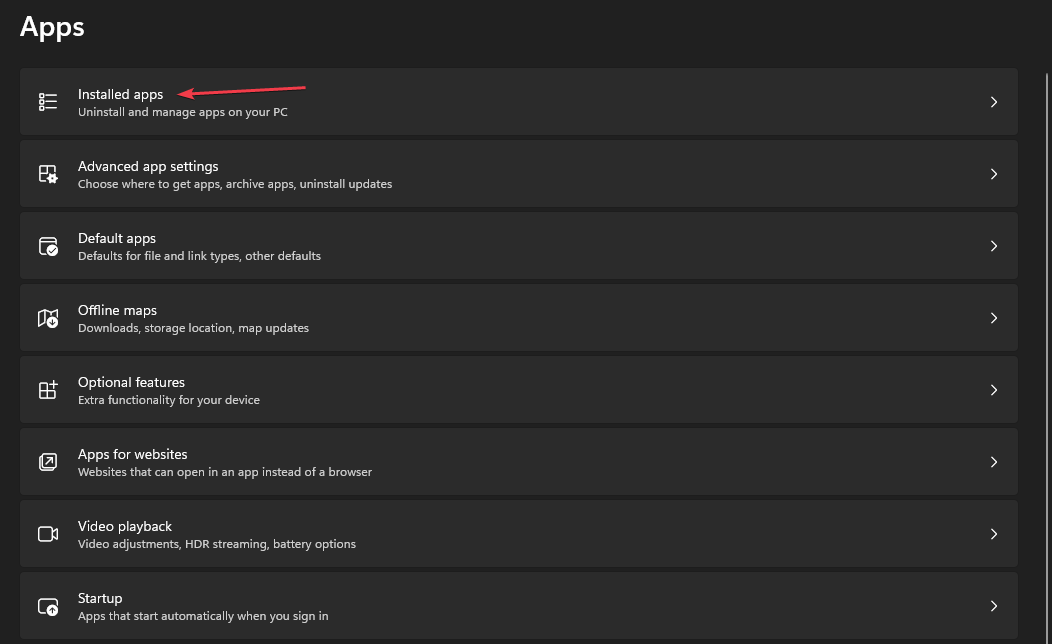
- Noklikšķiniet uz meklēšanas joslas labajā rūtī un ierakstiet OneDrive. Meklēšanas rezultātos atlasiet parādīto opciju un noklikšķiniet uz Atinstalēt.
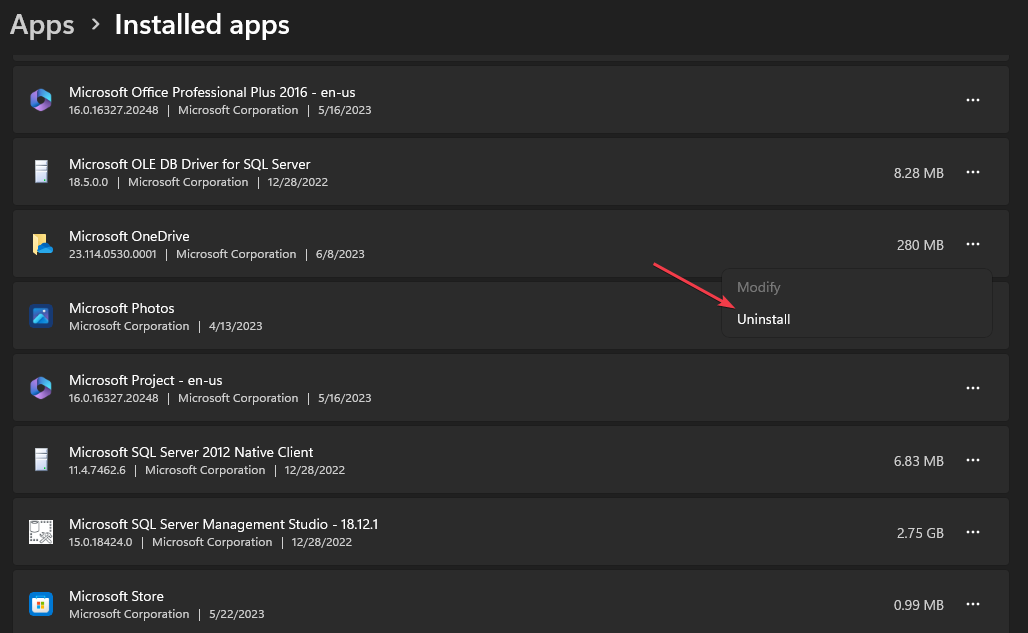
- Kad atinstalēšana ir pabeigta, aizveriet lietotni Iestatījumi.
- Palaidiet pārlūkprogrammu, dodieties uz OneDrive tīmekļa lapaun noklikšķiniet uz Lejupielādēt.
- Veiciet dubultklikšķi uz Uzstādītājs kad lejupielāde ir pabeigta, un izpildiet ekrānā redzamos norādījumus, lai pabeigtu OneDrive instalēšanu.
- Pēc veiksmīgas lietotnes instalēšanas palaidiet OneDrive, lai pārbaudītu, vai kļūda ir novērsta.
Ja OneDrive lietotne ir bojāta, tas var izraisīt vairākas darbības kļūdas. Tomēr, atkārtoti instalējot lietotni, visi iepriekšējie lietotnes dati tiek dzēsti un tiek atjaunoti noklusējuma stāvoklī.
OneDrive kļūdas ir izplatītas Windows lietotāju vidū; arī kļūdu labošana ir diezgan vienkārša un vienkārša. Veicot šajā rakstā aprakstītās darbības, jums vajadzētu būt iespējai novērst kļūdu 0x8007018b.
Jūtieties brīvi atstāt jautājumus un ieteikumus komentāru sadaļā, ja jums tādi ir par šo rokasgrāmatu.
Vai joprojām ir problēmas? Labojiet tos, izmantojot šo rīku:
SPONSORĒTS
Dažas ar draiveri saistītas problēmas var atrisināt ātrāk, izmantojot īpašu rīku. Ja jums joprojām ir problēmas ar draiveriem, vienkārši lejupielādējiet DriverFix un iedarbiniet to ar dažiem klikšķiem. Pēc tam ļaujiet tai pārņemt un nekavējoties izlabojiet visas jūsu kļūdas!


